PowerShell'de Kaldırdıktan Sonra Windows Mağazasını Windows 10'da Yeniden Yükleyin
PowerShell ile kaldırdıktan sonra Windows 10'da Windows Mağazası nasıl geri yüklenir veya yeniden yüklenir
Neredeyse tüm kullanıcılar, çok kötü yapılmış oldukları ve fare ve klavyeli bir bilgisayarda pratik olarak kullanılmadıkları için birlikte verilen tüm Windows 10 uygulamalarını kaldırıyor. kaldırabilirsin tüm paketlenmiş uygulamalar daha önce gösterdiğimiz gibi bir kerede. Ya da yapabilirsin uygulamaları tek tek kaldır. Tüm uygulamaları kaldırdıysanız ve Windows Mağazası uygulamasını da kaybettiyseniz, yeni uygulamalar yükleyemeyebilirsiniz. Windows Store'u PowerShell ile kaldırdıktan sonra Windows 10'da nasıl geri yükleyip yeniden yükleyeceğiniz aşağıda açıklanmıştır.
Reklamcılık
Windows 10 bir dizi ile birlikte gelir Önceden yüklenmiş uygulamaları saklayın. Kullanıcı, artık Microsoft Store olarak bilinen Windows Mağazası'ndan Microsoft ve üçüncü taraflarca geliştirilen daha fazla Evrensel Windows Platformu uygulamasını manuel olarak yükleyebilir. Ayrıca, yüklü uygulamalarınızı güncellemenizi sağlar. Otomatik uygulama güncellemesi varsayılan olarak etkindir. Yüklü ve kullanılabilir uygulamalarla ilgili bazı ayrıntıları önbelleğe alarak bunlara göz atma sürecini hızlandırır ve Mağaza uygulamasının yanıt verme hızını artırır. Bir Microsoft hesabı kullanıyorsanız, uygulamalarınız ' sayesinde tüm cihazlarınızda kullanılabilir olacaktır.
Benim kutuphanem' Mağazanın özelliği. Son olarak, Mağaza uygulamasını kullanarak uygulamaları ve diğer multimedya içeriğini satın almak mümkündür.Birlikte verilen Windows 10 uygulamalarını kaldırmak için kullanılan popüler PowerShell komutundan Get-AppXPackage | Kaldır-AppxPackage. Kullandıktan sonra, çok kullanışlı Windows Mağazası (Microsoft Mağazası) uygulaması Windows 10'dan kaldırılır.
Bu gönderi, PowerShell ile kaldırdıktan sonra Windows 10'da Microsoft Store'u nasıl geri yükleyeceğinizi veya yeniden yükleyeceğinizi gösterecektir. Mevcut üç yöntem vardır.
Windows 10'da Windows Mağazasını yeniden yükleyin
- Açık Yönetici olarak PowerShell.
 PowerShell'i yönetici olarak açmak önemlidir, aksi takdirde çalıştırdığınız komutlar başarısız olur.
PowerShell'i yönetici olarak açmak önemlidir, aksi takdirde çalıştırdığınız komutlar başarısız olur. - PowerShell konsoluna aşağıdaki komutu yazın:
Get-AppxPackage -tüm kullanıcılar Microsoft. Windows Mağazası | Foreach {Add-AppxPackage -DisableDevelopmentMode - "$($_.InstallLocation)\AppXManifest.xml"} kaydını yapın.
- Bu irade Microsoft Windows mağaza uygulamasını geri yükleyin ve yeniden yükleyin.
Bitirdiniz! Daha sonra, gerçekten ihtiyacınız olan Microsoft Store'dan yeni uygulamalar yükleyebilirsiniz.
İpucu: Ayrıca, aşağıdaki komutu çalıştırarak PowerShell ile kaldırılan tüm diğer yerleşik Mağaza uygulamalarını hızlı bir şekilde geri yükleyebilirsiniz:
Get-AppXPackage -allusers | Foreach {Add-AppxPackage -DisableDevelopmentMode - "$($_.InstallLocation)\AppXManifest.xml"} kaydını yapın
PowerShell ile Windows Mağazasını Yeniden Yükleyemiyorum
Ancak, bazı kullanıcılar aşağıdaki gibi bir hata mesajı alır:
Add-AppxPackage: Mevcut olmadığı için 'C:\AppXManifest.xml' yolu bulunamıyor.
Satırda: 1 karakter: 61
+... | Foreach {Add-AppxPackage -DisableDevelopmentMode -Register "$($_.I ...
+ ~~~~~~~~~~~~~~~~~~~~~~~~~~~~~~~~~~~~~~~~~~~~~~~~~~~~~~~~~
+ CategoryInfo: ObjectNotFound: (C:\AppXManifest.xml: String) [Add-AppxPackage], ItemNotFoundException
+ FullyQualifiedErrorId: PathNotFound, Microsoft. Pencereler. Yaklaşık Paketleme yöneticisi. Komutlar. AddAppxPackageKomutu
Veya
Add-AppxPackage: Dağıtım HRESULT: 0x80073CF6 ile başarısız oldu, Paket kaydedilemedi.
0x80070057 hatası: İstek işlenirken sistem windows.applyDataExtension uzantısını kaydedemedi
Ya da bu:
hata 0x80070057: Windows.applyDataExtension uzantısının kaydı sırasında aşağıdaki hatayla karşılaşıldığından istek kaydedilemiyor: Parametre yanlış.
Yukarıdaki hatalar, sürücünüzdeki Microsoft Store paketinin eski veya bozuk olduğunu gösterir. Dosyalarından bazıları eksik olabilir. C:\Program Dosyaları\WindowsApps dosya. Bu durumda çözüm, Microsoft Mağazası yükleyicisini indirin olarak Appx paketi.
Windows Mağazası uygulama yükleyicisini indirin
- Web tarayıcınızı açın, örn. Google Chrome veya Microsoft Edge.
- Aşağıdaki web sitesini ziyaret edin:
https://store.rg-adguard.net/. Not: Bu bir üçüncü taraf sitesidir, ancak resmi Microsoft sunucularında depolanan orijinal dosyalara doğrudan bağlantılar getirir. - Bahsedilen sayfada, aşağıdaki URL'yi URL metin kutusuna kopyalayıp yapıştırın.
https://www.microsoft.com/en-us/p/microsoft-store/9wzdncrfjbmp. Mağaza uygulamasının resmi bağlantısıdır. - Seçme Perakende veya Windows 10'unuzla eşleşen başka bir şubeye tıklayın ve üret onay işareti olan düğme.
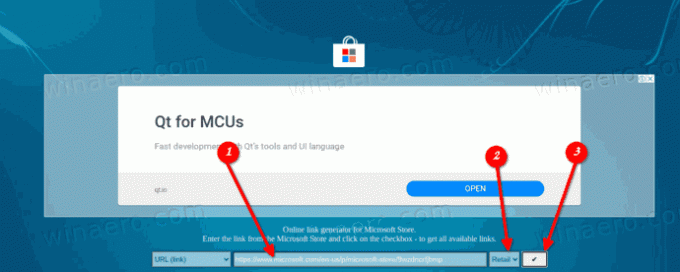
- Bağlantıları kullanarak Microsoft adlı Windows Mağazası paketini indirin. WindowsStore_12010.1001.xxxx.0_neutral___8wekyb3d8bbwe. AppxBundle. Sürüm numaraları (xxxx) değişebilir. Sadece en son sürümü indirin.
- Microsoft Store uygulaması ayrıca kendi paketinin yanında bir dizi ekstra paketin yüklenmesini gerektirir. Bunlar
- Microsoft. NET.Native. Framework.2.2_2.2.xxxx.0_x64__8wekyb3d8bbwe. yaklaşık
- Microsoft. NET.Native. Runtime.2.2_2.2.xxxx.0_x64__8wekyb3d8bbwe. yaklaşık
- Microsoft. VCLibs.140.00_14.0.xxxx.0_x64__8wekyb3d8bbwe. yaklaşık
- En son paketleri arayın
store.rg-adguard.netweb sitesi ve bunları indirin. İşletim sisteminizin bitliğiyle eşleşen paketleri kullanın, ör. 32 bit veya 64 bit Windows 10.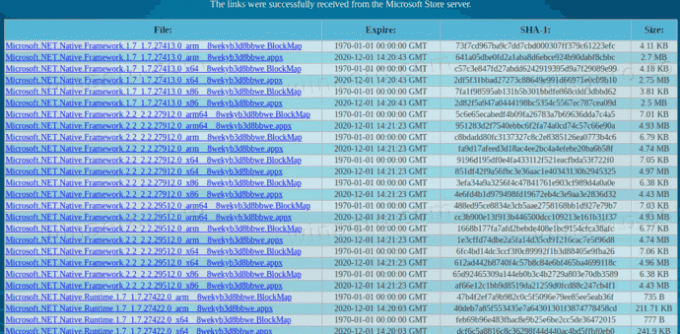
- Artık 4 paketiniz var. İlk önce yukarıdaki lib'leri üzerlerine çift tıklayarak kurun.
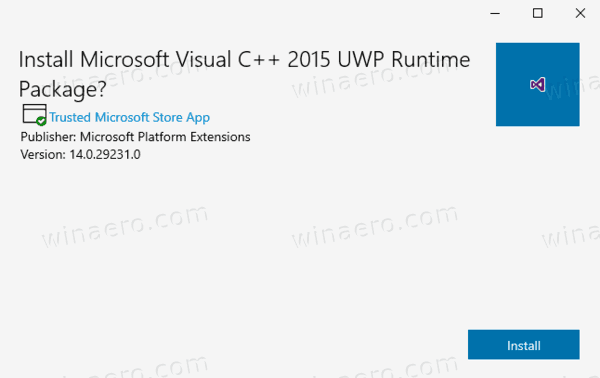
- Ardından WindowsStore paketini yükleyin. Microsoft Store uygulaması şimdi yeniden yüklendi.
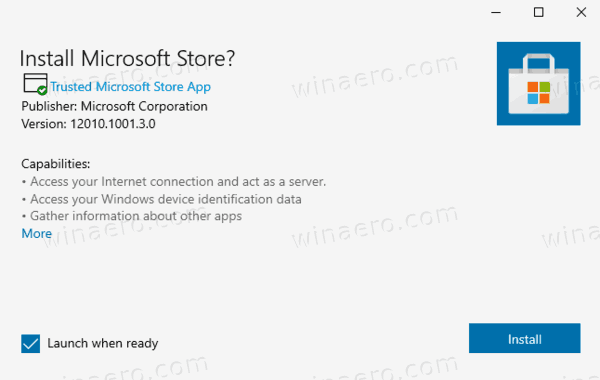
Bitirdiniz.
Son olarak, üçüncü taraf bir çözüm var. Açık kaynak kodludur ve GitHub'da barındırılmaktadır. Çözüm, Windows 10 Enterprise 2015/2016 LTSB ve Windows Enterprise 2015/2016 LTSB N için tasarlanmıştır. Ayrıca, yukarıdaki iki yöntemi kullanarak Microsoft Store uygulamasını geri yükleyemeyen perakende Windows 10 Pro ve Home kullanıcıları için son çare olarak kullanılabilir. WIndows Store uygulamasını geri yüklemek için gerekli dosyaları otomatik olarak yerleştiren ve ardından bunları düzgün şekilde yükleyen toplu iş dosyasıdır.
Microsoft Windows Mağazası uygulamasını bir komut dosyasıyla geri yükleyin
- İndirmek bu paket *.ZIP dosyası olarak GitHub.
- engeli kaldırmak indirilen dosya.
- Zip dosyası içeriğini bir klasöre çıkarın.
- Bu klasörde PowerShell'i açın Yönetici olarak. Dosya Gezgini'nde, tıklayın Dosya -> Windows PowerShell'i açın > Windows PowerShell'i yönetici olarak açın.
- PowerShell'de şunu yazın
.\Mağaza Ekle.cmdve Enter tuşuna basın. - Bu, Microsoft Mağazasını geri yükleyecektir.
Komut dosyasının yazarının, komut dosyası olarak Microsoft Defender'ı veya diğer virüsten koruma yazılımlarını geçici olarak devre dışı bırakmanızı önerdiğini unutmayın. paketleri yüklemek için klasörlerin bazı izinlerini değiştirir ve bu, kötü amaçlı yazılımlar gibi koruma yazılımını tetikler. davranış. Komut dosyasının Windows 10'da Microsoft Store uygulamasını yeniden yüklemesini önleyecektir.
Bu kadar.
Genel olarak, bu makalenin başında belirtilen PowerShell komutunu kullanarak Windows 10'da tüm mağaza uygulamalarını bir kerede kaldırmanızı önermiyorum. Bunun yerine, bunları tek tek kaldırmayı düşünün. Aşağıdaki gönderiler yardımcı olabilir:
- Windows 10'da Uygulamalar Nasıl Kaldırılır
- Windows 10'da Daha Fazla Önceden Yüklenmiş Uygulamayı Kaldırın
Diğer kullanıcıların hızlı bir şekilde doğru çözüme ulaşması için lütfen hangi yöntemin sizin için işe yaradığını yorumlarda paylaşın. Ayrıca hangi Windows 10 sürümünü kullandığınızı da belirtin.

